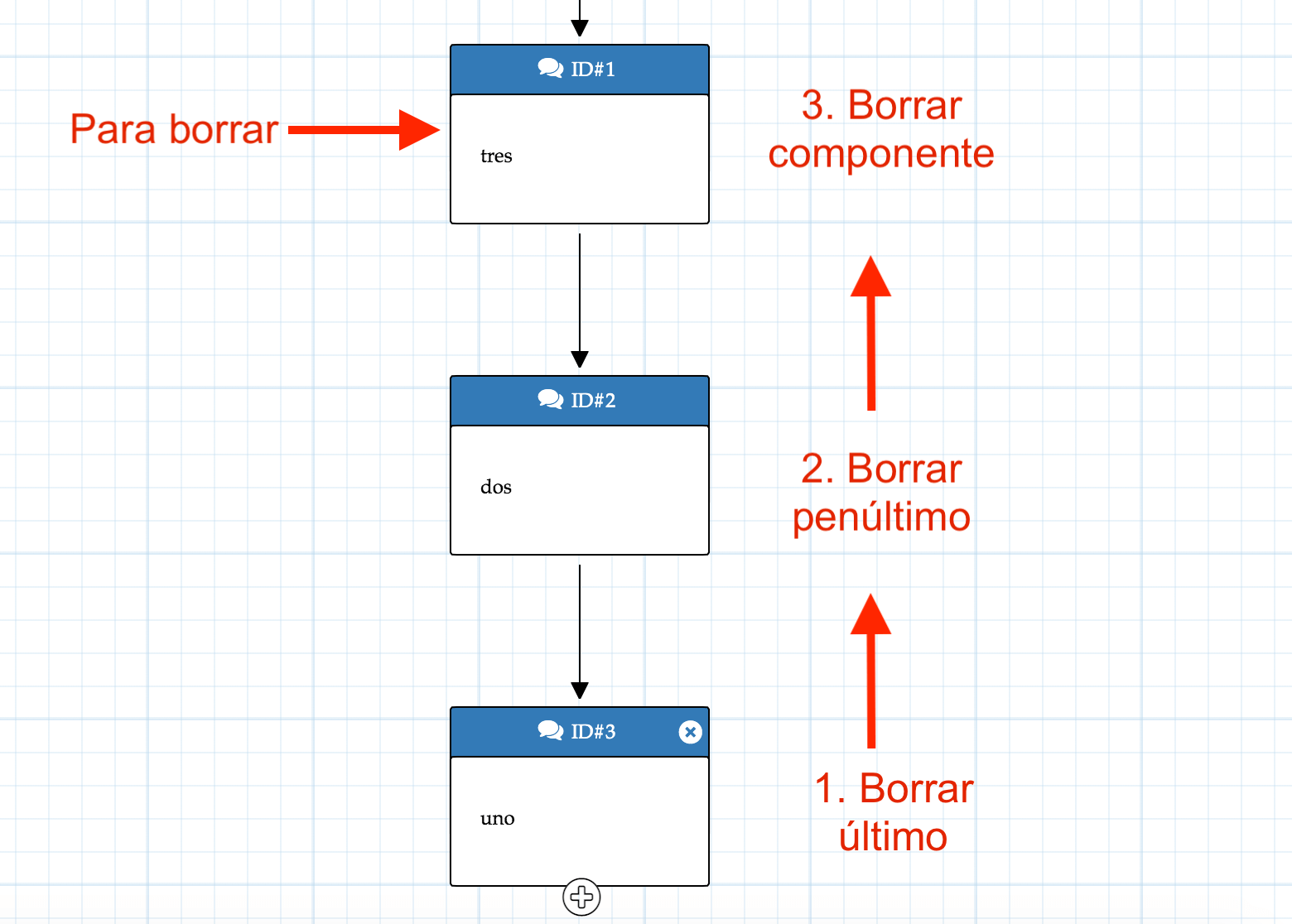¿Qué son los guiones conversacionales?
Un guión es un mensaje / conjunto de mensajes almacenados previamente, o frases u oraciones escritas previamente que proporcionan una dirección en una conversación específica. Los guiones pueden incluir temas para el inicio de una conversación, contenido de un tema, respuestas a preguntas e ideas que conectan las conversaciones.
Los guiones pueden incluso ayudar a los chatbots a cambiar el tema de manera adecuada, hacer preguntas, liderar la conversación, ser el orador principal e incluso terminar las conversaciones.
Sobre el uso de guiones
Los guiones deben ser individualizados para tener en cuenta las características lingüísticas actuales del usuario, y sus temas de interés.
Los guiones también se pueden individualizar considerando situaciones específicas, guiadas por las conversaciones anteriores del usuario o sus elecciones hechas.
Componentes reutilizables
La interfaz te permite mostrar componentes durante una conversación con tus usuarios. Algunas opciones son:
- Mensaje: Muestra un mensaje simple de texto al usuario
- Opción: Para mostrar opciones seleccionables por el usuario.
- Formulario: Para captar datos importantes de tus usuarios.
- HTML: Para mostrar elementos diseñados por ti.
- Media: Envía fotos, videos y archivos a tus usuarios.
- Pago: Te permite crear pagos a hacer para tus usuarios (con PayPal).
- Reservas: Muestra tu disponibilidad que tus usuarios reserven.
- ChatenVivo: Habla con tus usuarios en Vivo.
- Conexión externa: Muestra datos de servicios externos.
- Transferir: Transfiere la conversación a otro servicio.
- Condición: Filtra y evalúa las respuestas de los usuarios.
Los componentes se ingresan de forma secuencial y en orden, por lo que tienes que decidir de antemano cómo vas a diseñar el guión.
Cómo crear un guión conversacional
ChatCompose cuenta con una interfaz de creación de guiones, que te puede ayudar a crear el guión perfecto para tu venta, cualificar tus clientes o responder pedidos de soporte.
Tomemos el siguiente ejemplo. Tu sitio web o servicio es un sitio e-commerce que genera ventas de calzado.
Para modelar el guión, primero pregúntate ¿Qué vinieron a hacer los usuario a mi sitio?
La opciones pueden ser:
- Quieren calzado para una ocasión especial.
- Quieren saber tus condiciones de envío.
- Quieren hacer un pedido de atención al cliente.
Para implementar este ejemplo usamos la interfaz para crear guiones. Navega a "Crear Guiones" dentro del panel.
Primero ingresas el identificador del guión y un una pequeña descripción. Al identificador lo vamos a llamar "ayudacompras", y a la descripción "guión para ayudar en compras".
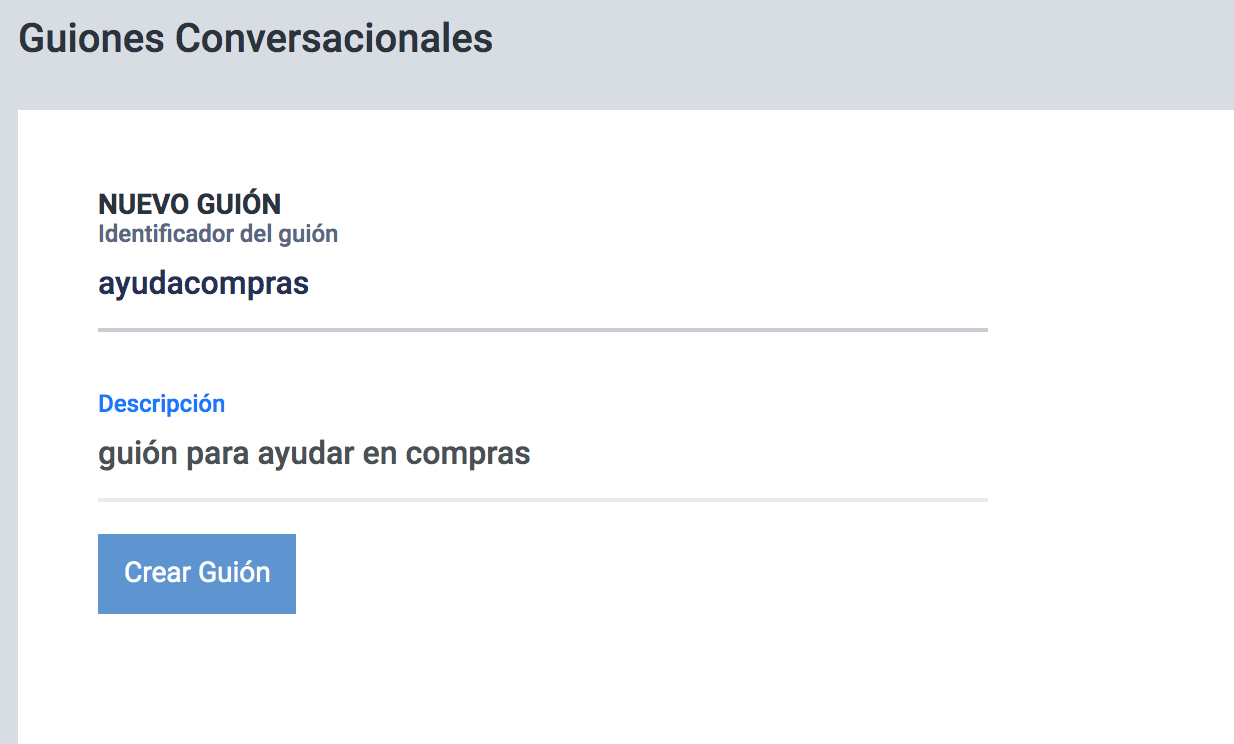
Al hacer click en crear guion vamos a la interfaz gráfica de creación, aquí podrás ver un componente de mensaje con nombre start. Haz click sobre él, y modifica el texto a "¿Qué puedo hacer por ti?".
Se verá así:
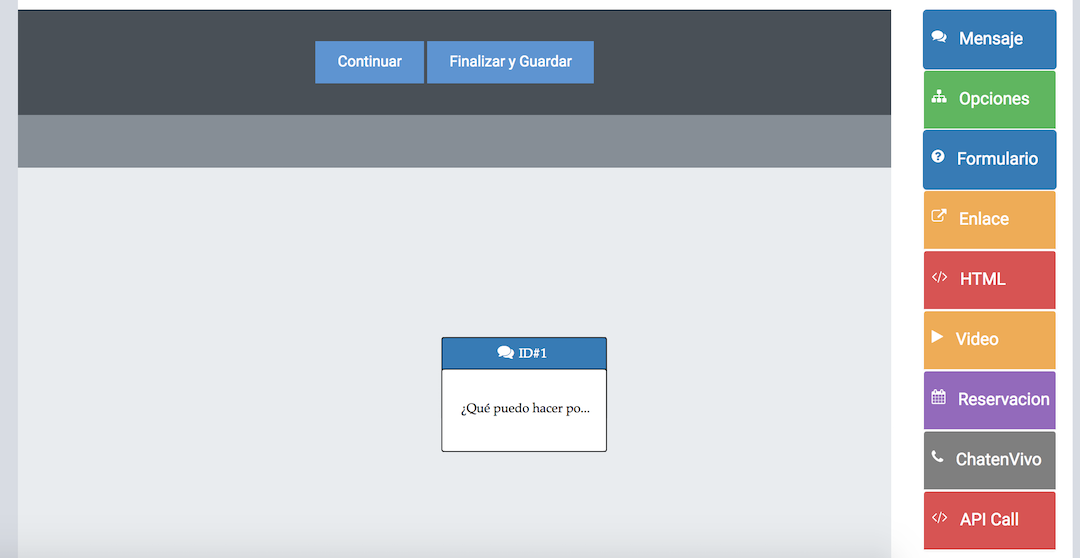
Para continuar, y dado que ya hemos definido las opciones, agregamos al diagrama el componente de opción haciéndole clic en el panel de la derecha.
En este paso se va a abrir la configuración del componente, dónde le ingresamos las opciones posibles que ya definimos antes.
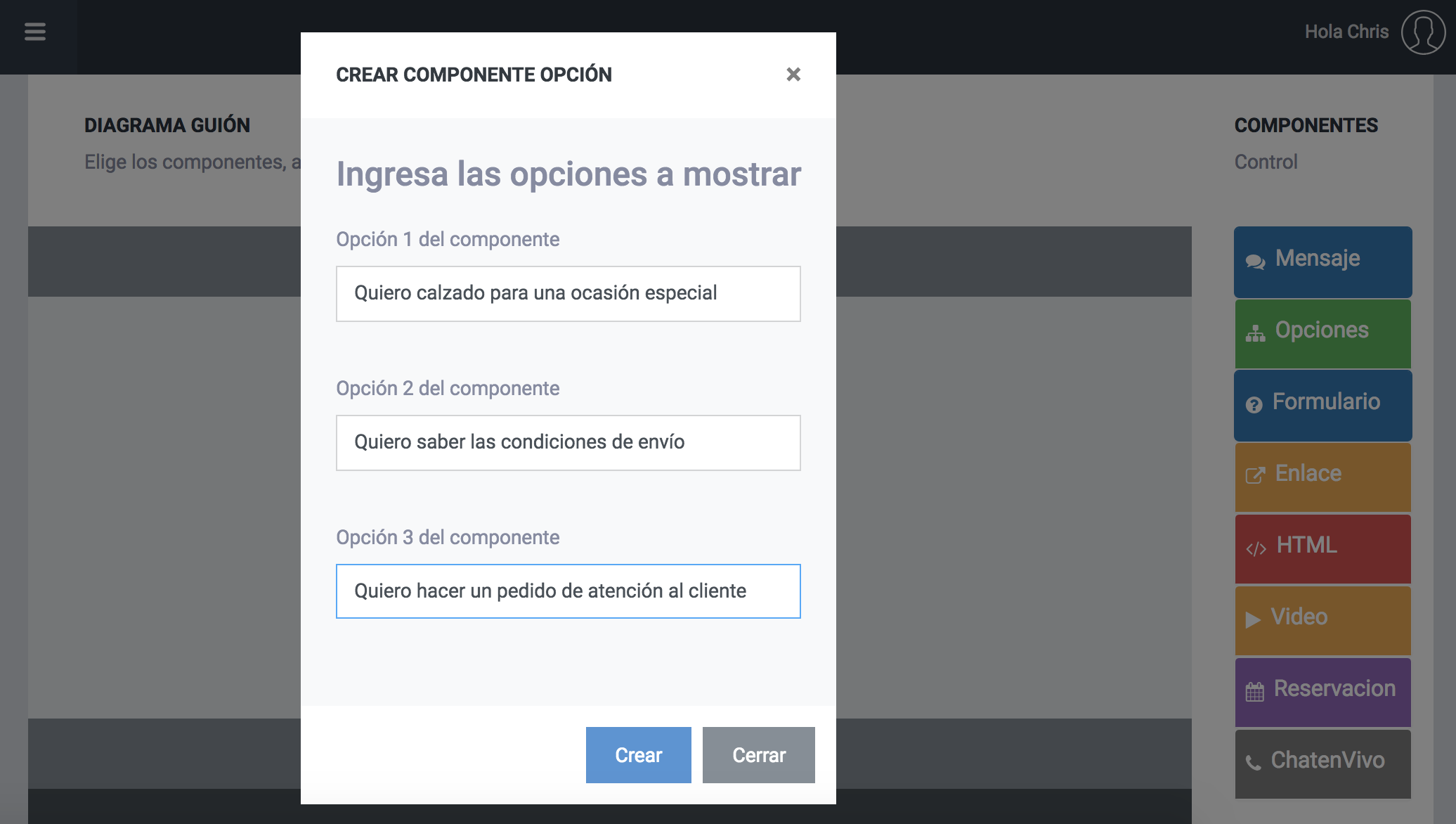
Tras hacer clic en crear, el componente se va a agregar en la interfaz. Listo, ya hemos creado las opciones.
Vas a ver también que el panel de la derecha se ha desactivado y te muestra el mensaje:
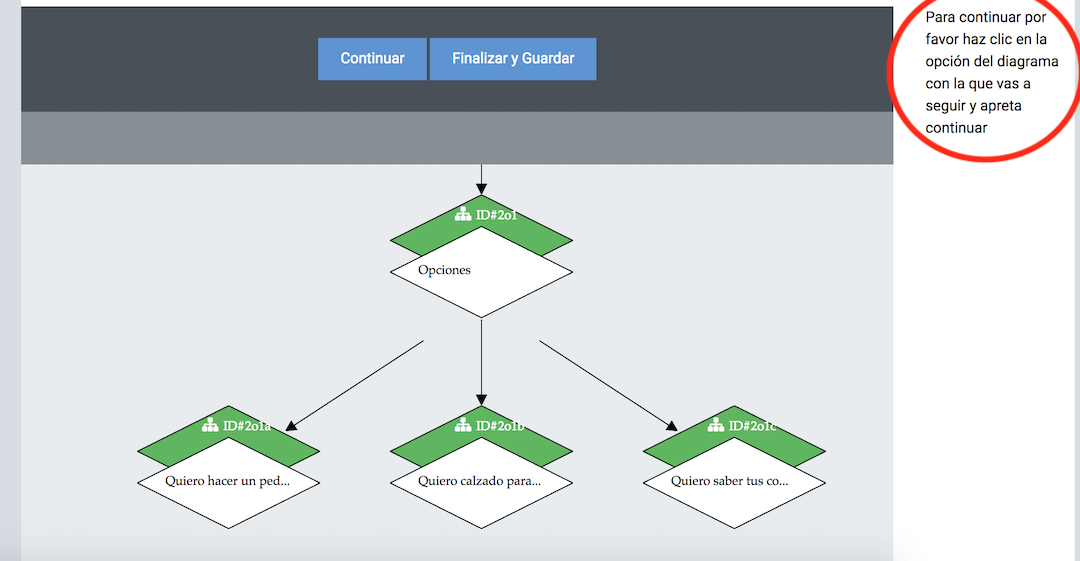
Esto significa que para continuar vas a tener que elegir una opción con la cual continuar.
Para elegir la opción dónde vas a continuar, pasa el mouse sobre ella para ver cuál es, y haz clic en ella para que se ponga roja. Una vez seleccionada, apreta el botón "Continuar".
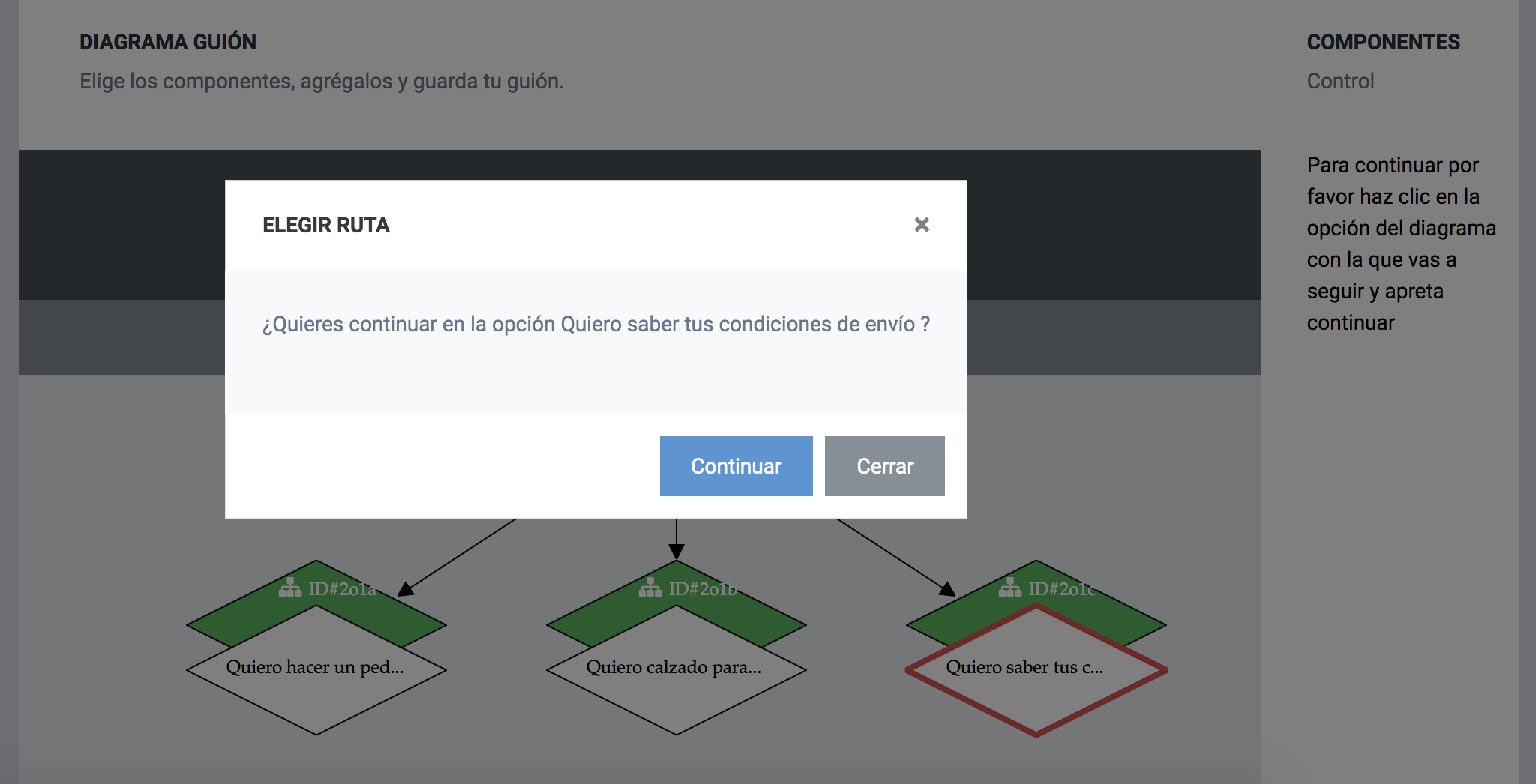
Ahora que hemos seleccionado la opción dónde vamos a continuar, y el panel de componentes ha vuelto a aparecer, podemos ingresar más componentes.
Dado que hemos elegido la opción "Quiero saber las condiciones de envío", les puedes mostrar como respuesta un mensaje. Para responder en texto haz clic en mensaje y escribe el texto "las condiciones de envio son ......". Haz clic en crear.
Ahora que hemos terminado con esa opción podemos continuar con las otras opciones. Vamos a continuar con "Quiero hacer un pedido de atención al cliente".
Haz clic en la opción correspondiente y apreta continuar. Ahora ingresamos un componente mensaje con "Perfecto! Antes de contactarte con el equipo de soporte necesitamos algunos datos tuyos". Inmediatamente agregamos el componente formulario, que se encarga de captar el pedido y los datos del usuario.
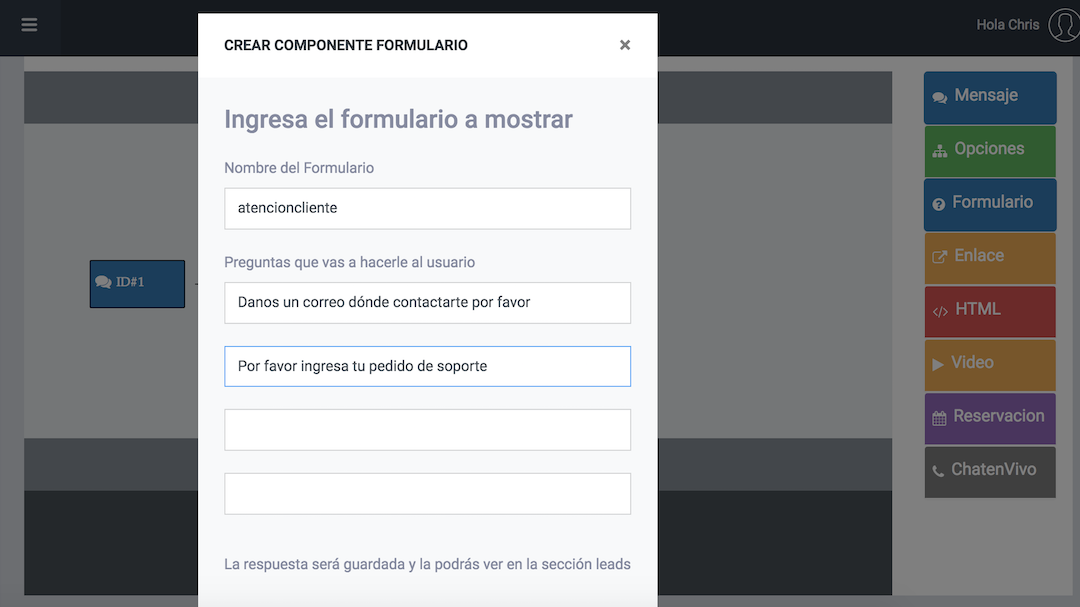
Ingresa un identificador para el formulario (aparecerá en la sección Leads, dónde podrás ver los datos captados), e ingresa las consulta que le vas a hacer al usuario. Nosotros vamos a ingresar las consultas. "Danos un correo dónde contactarte por favor" seguido con la pregunta "Por favor ingresa tu pedido de soporte".
El formulario aparecerá dentro de tu diagrama.
Para terminar con el guión también seguiremos la opción "Quisiera calzado para una ocasión especial". Haz clic en la opción y continúa.
En esta opción vamos a ingresar otro componente de mensaje con "Que bien! Puedo ayudarte. Dime para que ocasión te gustaría tu calzado". Inmediatamente ingresamos un componente de opción con las opciones "Una ocasión formal" y "Una ocasión informal". Apretamos crear.
En la opción "Una ocasión formal", vamos a ofrecerle al usuario un enlace a una página de nuestro sitio con zapatos formales de vestir. Apretamos la opción, continuamos e ingresamos un nuevo componente, llamado enlace.
Dentro del enlace vamos a llenar el título del enlace y su url. Ingresamos la url "https://www.sitio.com/formales" con el título "Variedad de Zapatos formales". Creamos y continuamos con la otra opción.
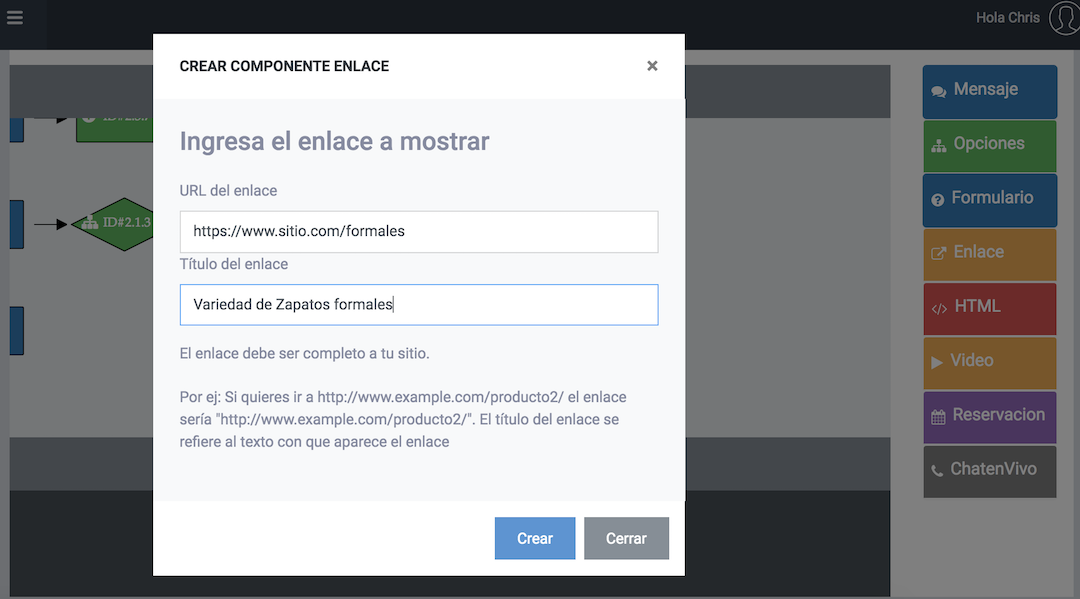
Ahora seguimos la opcion "Una ocación informal", hacemos clic, apretamos continuar y le ingresamos otro componente de enlace, esta vez con la url "https://www.sitio.com/informales" con el título "Variedad de zapatos informales".
El diagrama se debería ver algo así:
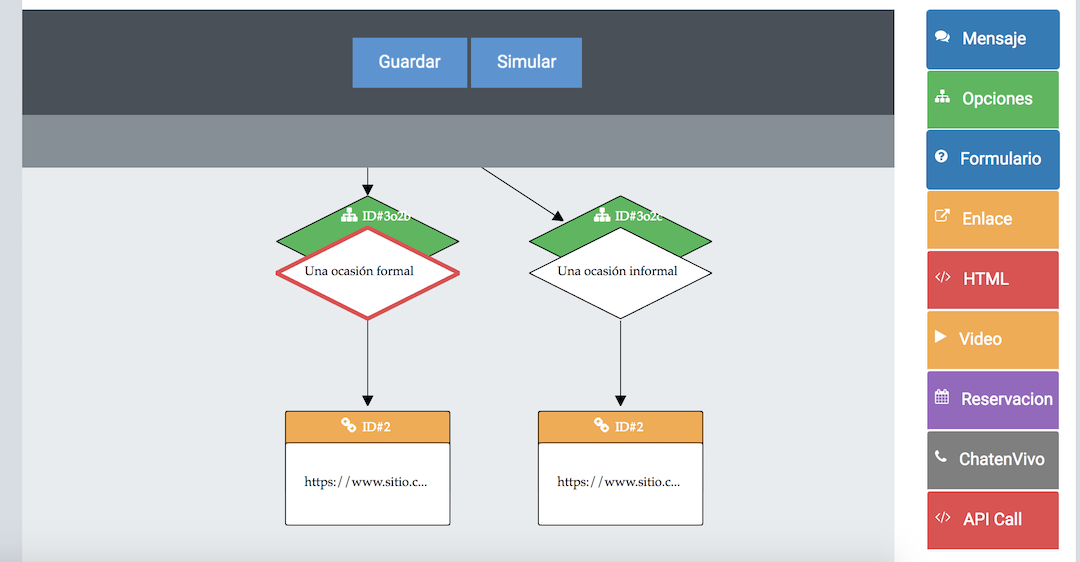
Para finalizar apretamos el botón "Guardar". Ahora tenermos el guión listo y guardado en el sistema.
Implementar el guión
Para implementar el guión tenemos la opción de ingresarlo (1) como respuesta a una pregunta específica en Base de Datos, (2) como componente inicial en una página en específico en Configuración>Páginas y (3) como componente inicial del chatbot.
Vamos a elegir la alternativa 3 y lo vamos a establecer como componente inicial del chatbot.
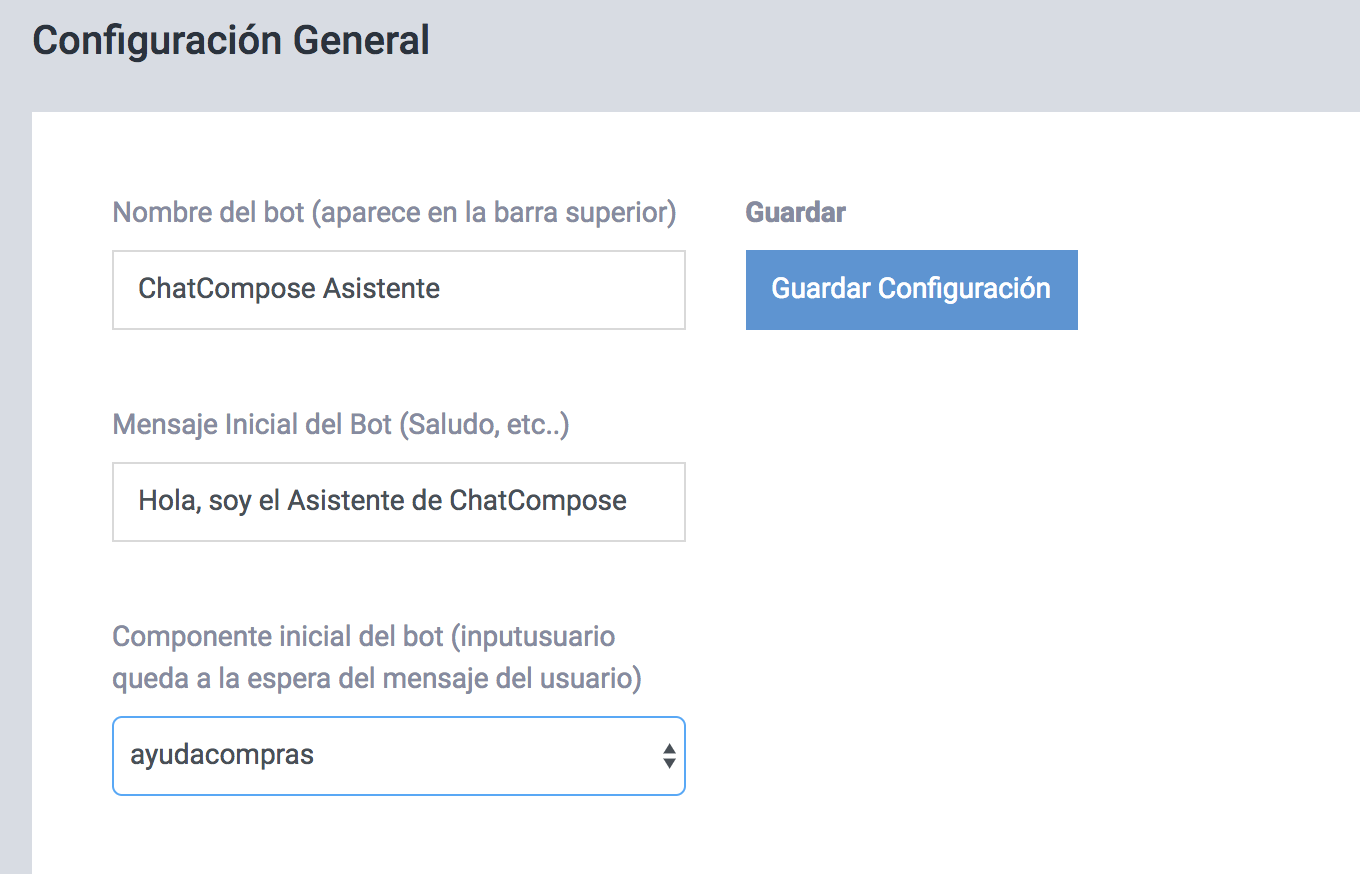
Puedes probar el guión que hemos hecho haciendo clic en el chatbot a la derecha.
Ahora estamos listos, y tenemos una noción general de cómo crear guiones conversacionales en ChatCompose.
Puedes crear tantos guiones como quieras, y para los propósitos que quieras. Una buena alternativa es usar los guiones para generar y calificar clientes, ofrecer soporte, hacer reservaciones y realizar encuestas.
Funciones Avanzadas
La interfaz de creación también cuenta con algunas funciones avanzadas, las cuales puedes usar para mejorar tu proceso de creación de guiones.
Saltar a: Esta función te permite retroceder o saltar hacia otro componente dentro de tu guión. Debes tener cuidado al elegir esta función porque una vez elegida no podrás deshacerla.
Asegúrate que entre tu componente actual y el componente objetivo exista
- Opción
- Formulario
- Api
- Pago
- El componente este en otra opción
De otra manera podría ocurrir un loop o ciclo infinito.
Simular: Esta función te permite simular el guión a medida que lo vas creando.
Recuerda que para actualizar la simulación debes hacer click en "reset" y "start".
Condición : este componente le permitirá filtrar y dirigir la conversación en función de la entrada del usuario.
Puede evaluar la respuesta y dirigir la conversación hacia un propósito específico. Por ejemplo, si pregunta "¿Está buscando zapatos?", puede verificar si la respuesta contiene las palabras clave "no", "No" y "después", y luego dirigir la conversación para la condición Verdadero o Falso.
Cargar y Editar Guiones
Para cargar y editar tus guiones navega a la sección "Cargar Guiones". Allí podrás cargar tus guiones hechos de una lista para editarlos.
Puedes editar el contenido de tus guiones haciendo click en los componentes y cambiar el texto dentro de ellos. Para añadir o borrar componentes necesitas hacerlo a través de los componentes finales de tu guión (sin hijos).
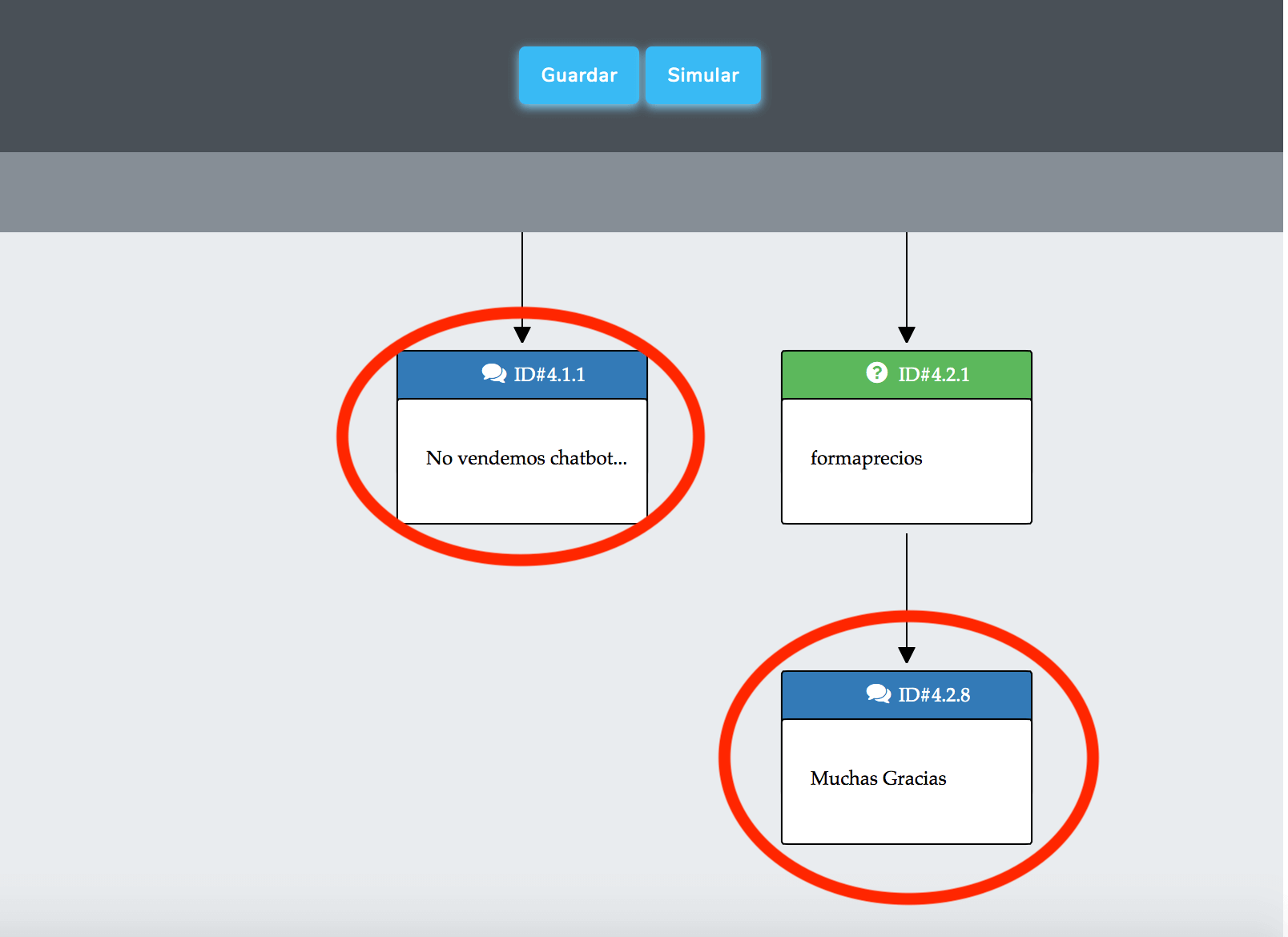
Al hacer click en los componentes finales puedes comenzar a agregar más componentes en tu guión o borrar los que ya no deseas tener.
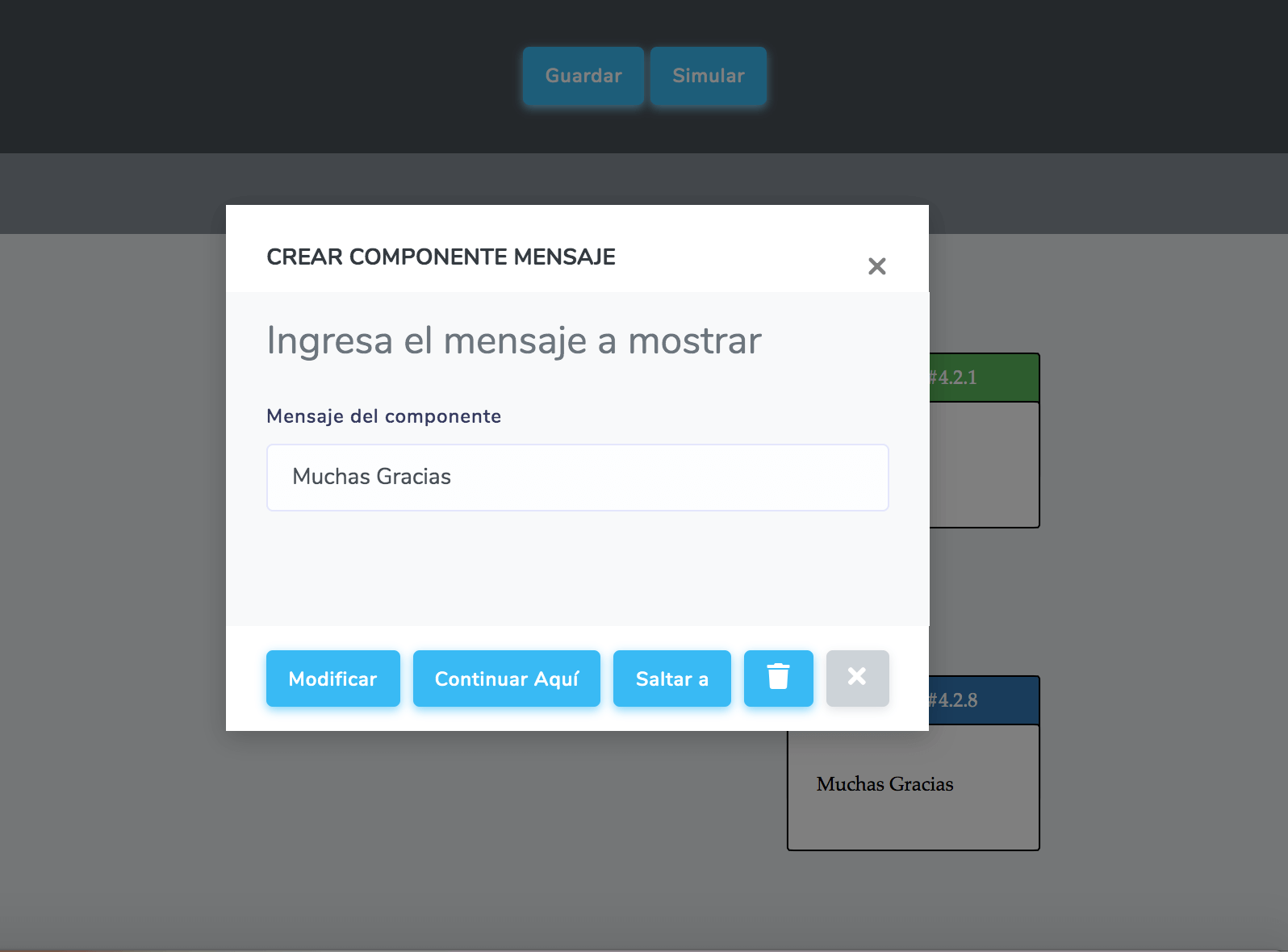
Si deseas borrar o añadir componentes más arriba del guión necesitas eliminar los componentes de esa rama hasta llegar al punto donde deseas continuar.